CAD設計過程中為了提高效率,會將常用的一些圖形對象組合成一個整體,這便是CAD塊,那么CAD塊創建完成后如何將這些圖塊插入到圖紙中呢?下面就和小編一起來了解一下浩辰CAD軟件中CAD插入塊的具體操作技巧吧!
1、啟動浩辰CAD軟件后,在命令行輸入命令快捷鍵:I(全稱:INSERT),點擊回車鍵,即可調出【插入】對話框。
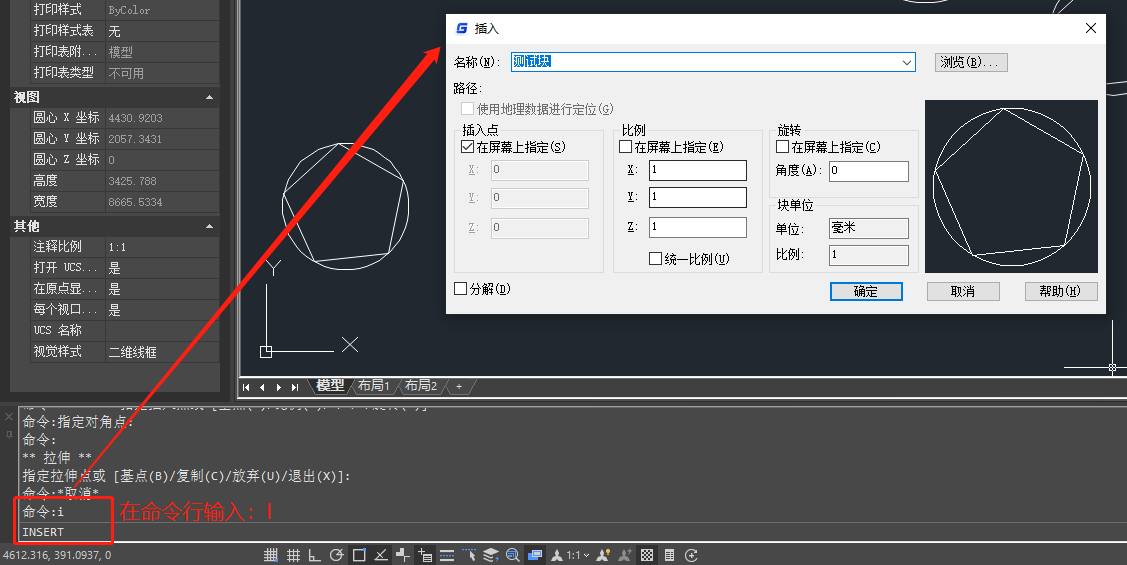
2、在【插入】對話框的圖塊名稱列表中可以看到當前圖紙中已創建的塊,選取需要插入的圖塊名稱后左下角會顯示圖塊預覽圖,如:側視圖。
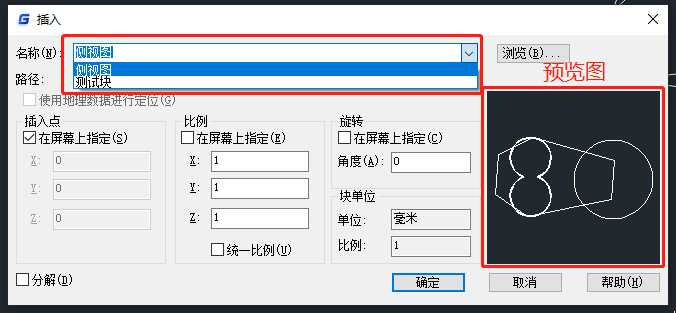
3、選擇好需要插入的CAD塊后,可以根據自身需求設置插入圖塊的比例、旋轉角度等參數,設置完成后點擊【確定】。
4、根據命令行提示在圖紙中指定圖塊的插入點即可完成CAD塊插入。
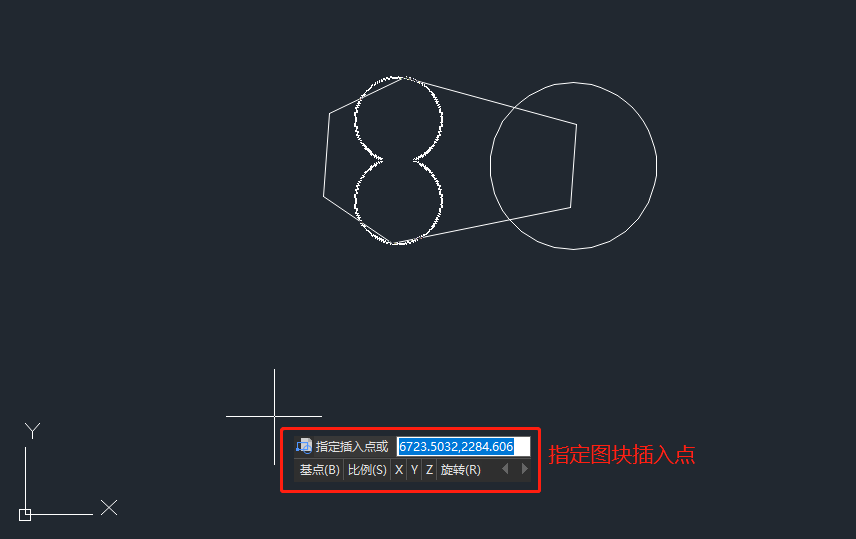
總結:在浩辰CAD軟件中插入CAD圖塊時,圖塊會被視為單一對象;可以插入多個圖塊,而不重新加載原本圖形文件;CAD圖塊的插入點是建立圖塊時的指定參考點。
本篇CAD教程小編給大家講解了浩辰CAD軟件中將CAD圖塊插入到當前圖紙的具體操作步驟,你學會了嗎?后續教程文章中小編將給大家分享更多CAD實用技巧,感興趣的小伙伴一定要關注浩辰CAD官網教程專區哦!
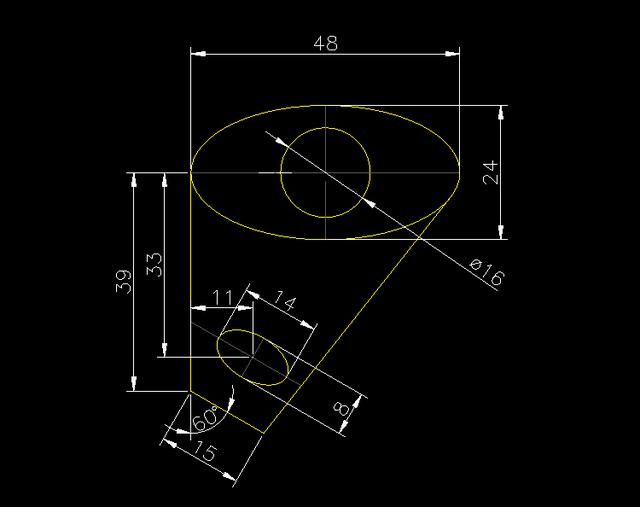
2019-12-02
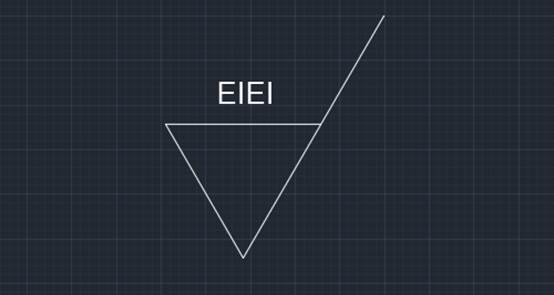
2019-11-06

2019-11-06
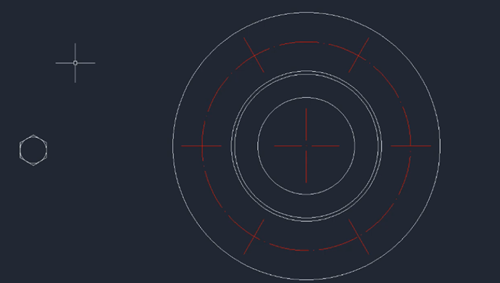
2019-11-06
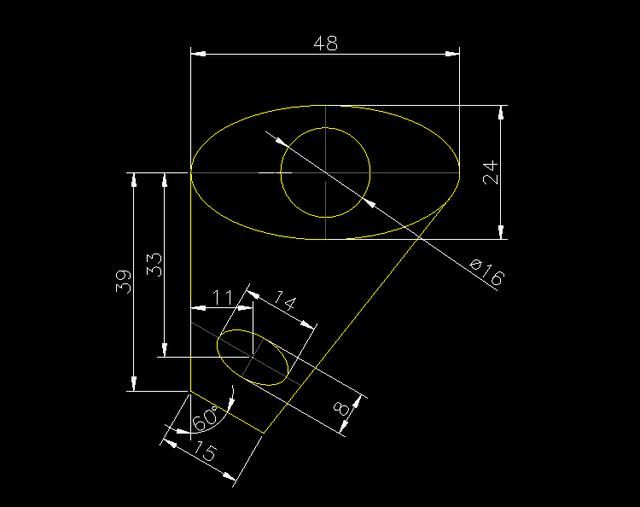
2019-10-17
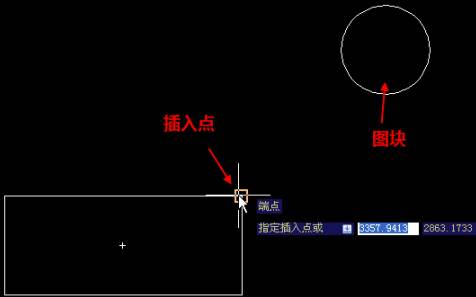
2019-09-05
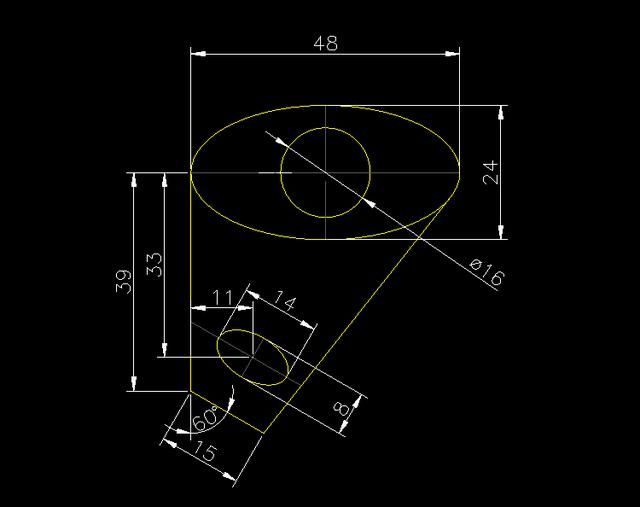
2019-08-22
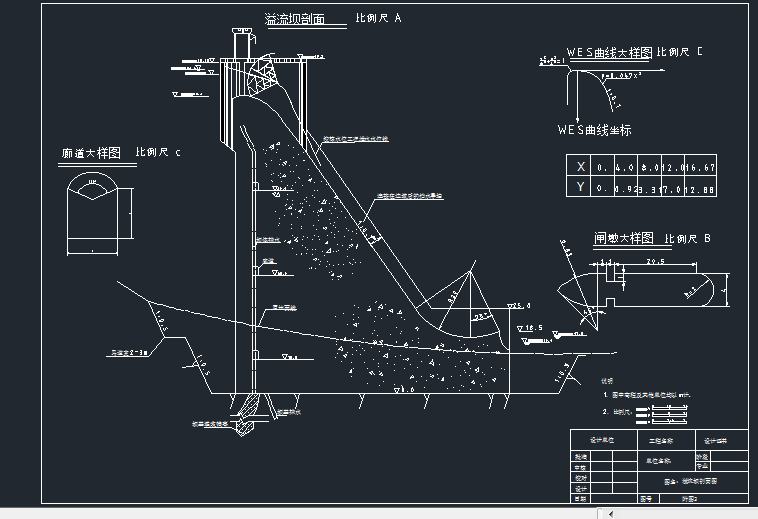
2019-07-10
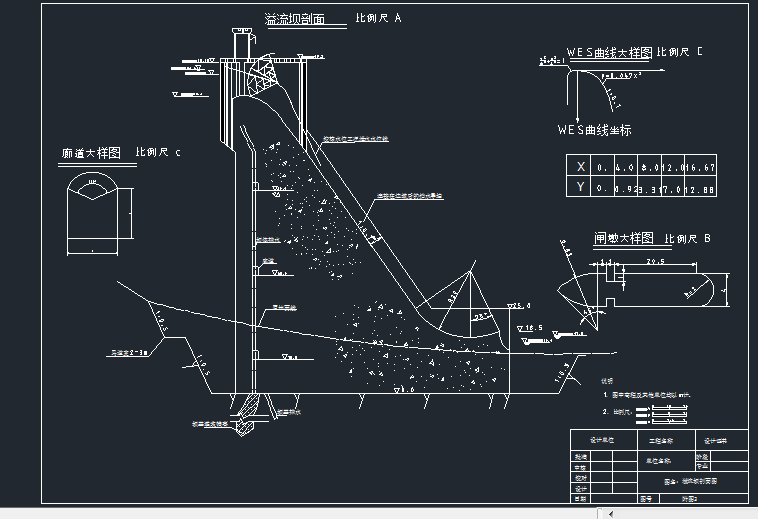
2019-06-27

2019-06-24

2019-06-24
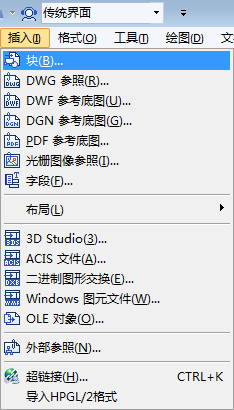
2019-06-24
